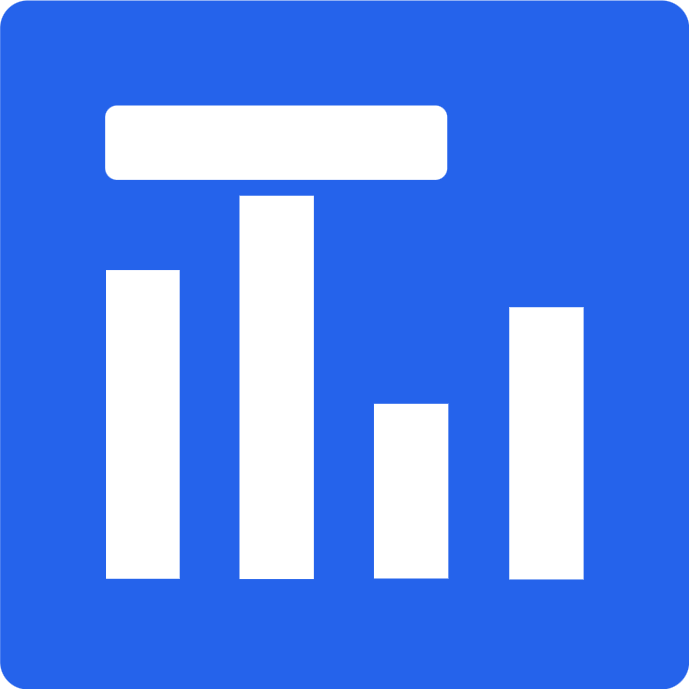Najczęściej zadawane pytania
Spis treści:
- Skąd wziąć plik .csv?
- Dostaję komunikat przy wgrywaniu: “Przesłany plik jest pusty.”
- Nie mogę wgrać pliku
- Na czym polega wersja DEMO?
- Zamiast pytań mam “Unnamed: …” – co zrobić?
- Polskie znaki wyświetlają się błędnie
- Czy po wgraniu pliku może być później wykryty plagiat (JSA)?
- Chcę połączyć kilka pytań w jedno (siatka odpowiedzi, np. dla skali Likerta)
- Pytania wielokrotnego wyboru wyświetlają się niepoprawnie
- Suma odpowiedzi na pytanie wielokrotnego wyboru przekracza 100% respondentów
- Czy można scalić dwie różne odpowiedzi i zsumować ilości?
- Jak ustawić kolejność odpowiedzi?
- Jak wykluczyć odpowiedź z wyników?
- Czy mogę obliczyć średnią do pytania jednokrotnego wyboru?
- Czy mogę edytować wygląd wygenerowanych tabel?
- Czy mogę edytować więcej niż jedną ankietę w tym samym czasie?
- Czy mogę wgrać plik nie pochodzący z Formularzy Google?
- Czy moje dane są bezpieczne?
- Jak mogę otrzymać fakturę VAT?
- Co zrobić, gdy po zakupie zauważę błąd w wygenerowanych tabelach?
- Jak długo mogę korzystać z pełnej wersji?
- Dlaczego mam ciemne tło wykresu?
- Odpowiedzi są rozdzielone w miejscu gdzie był przecinek
- Przez pomyłkę aktywowałem/am błędny plik – czy muszę kupić nowy?
- Kupiłem/am pakiet Lite, ale chcę zamienić na Standard (wykresy)
- Chcę zapłacić kartą lub w EURO
Skąd wziąć plik .csv?
Jeżeli tworzyłeś ankietę w Formularzach Google, możesz skorzystać z instrukcji pobierania dostępnej tutaj lub sprawdzić naszą uproszczoną wersję poniżej.
W Kwestionariuszu swojej ankiety na dysku Google wejdź w zakładkę odpowiedzi, a następnie kliknij symbol trzech kropek znajdujących się obok napisu Wyświetl w Arkuszach lub Link do Arkusza.
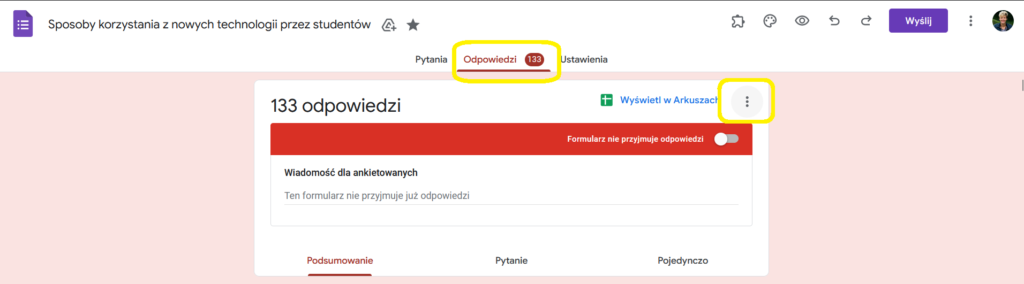
Następnie, wybierz opcję Pobierz odpowiedzi (.csv)
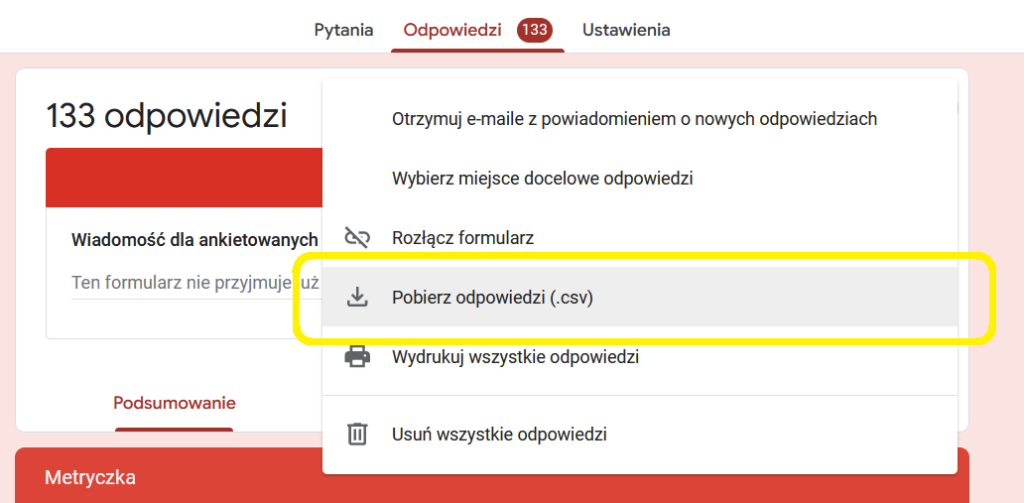
Uwaga! Aby Tabelkomat działał poprawnie, potrzebujemy pliku .csv pobranego w dokładnie taki sposób jak przedstawiony powyżej. Okazuje się, że plik .csv wyeksportowany z Arkuszy Google różni się od pliku .csv wygenerowanego bezpośrednio ze strony Formularzy Google (czyli tam, gdzie robiliśmy ankietę). Jeżeli użyjesz pliku pobranego z Arkuszy Google, pytania wielokrotnego wyboru mogą wyświetlać się niepoprawnie.
Dostaję komunikat: “Przesłany plik jest pusty.”
System nie wykrył danych w pierwszym wierszu pierwszego arkuszu w pliku. Usuń puste wiersze z góry arkusza, tak aby w pierwszym wierszu znajdowały się pytania i wgraj plik ponownie. Upewnij się że dane, po otwarciu np. w Excelu są w pierwszym arkuszu od lewej, oraz nie ma żadnych ukrytych arkuszy w pliku.
Nie mogę poprawnie wgrać pliku do systemu
Jeżeli napotkasz problemy z wgrywaniem pliku lub gdy plik wczytuje się nieprawidłowo, skontaktuj się z nami. Prosimy o przesłanie na nasz adres e-mail pliku, który sprawia trudności. Odpowiadamy szybko, dbając o to, aby nasze wsparcie było efektywne i na bieżąco rozwiązywało Twoje problemy. Jeśli okaże się, że przyczyna leży po naszej stronie, otrzymasz kod rabatowy na zakup pełnej wersji naszego produktu.
Na czym polega wersja DEMO?
Wersja DEMO pozwala sprawdzić, czy funkcje dostępne w Tabelkomacie spełniają Twoje oczekiwania i potrzeby. Gdy wgrasz odpowiedzi swojej ankiety do Tabelkomatu, natychmiast uzyskujesz dostęp do wszystkich opcji w ustawieniach aplikacji. Tabelkomat przetwarza dane z Twojej ankiety, a następnie wyświetla wyniki z 25 pierwszych wierszy w pliku odpowiedzi do każdego z pytań Twojej ankiety.
W ten sposób możesz sprawdzić, czy wszystkie pytania wyglądają dobrze oraz dostosować opcje wyświetlania danych do każdego pytania. Po aktywowaniu pełnej wersji Tabelkomatu, wszystkie zapisane opcje zostają zastosowane do wszystkich odpowiedzi twoich respondentów (np. gdy w pytaniu 10 w wersji DEMO ustawisz grupowanie wg. płci, obliczanie średniej wg. wag, w pełnej wersji aplikacji zobaczysz grupowanie oraz średnie wyliczone na podstawie wszystkich odpowiedzi Twoich ankietowanych).
Zamiast pytań mam “Unnamed: …” – co zrobić?

Usuń puste wiersze z góry arkusza tak, aby w pierwszym wierszu pliku znajdowały się pytania i wgraj plik ponownie.
Treść pytania musi znajdować się w pierwszym wierszu arkusza, aby pytanie zostało właściwie zaimportowane. W twoim pliku pierwszy wiersz prawdopodobnie jest pusty.
Polskie znaki wyświetlają się błędnie
Tabelkomat mógł błędnie rozpoznać kodowanie znaków. Otwórz plik .csv w arkuszu kalkulacyjnym, jeśli polskie znaki wyświetlają się błędnie – wybierz prawidłowe kodowanie znaków. Następnie zapisz jako arkusz kalkulacyjny(.xlsx, .xls, .ods) i ponownie wgraj do Tabelkomatu.
A co na to system antyplagiatowy (JSA)?
Ankiety wgrywane do Tabelkomatu nie wychodzą poza nasz serwer. JSA nie ma do nich dostępu. Sama struktura tabeli nie ma wpływu na wynik testu antyplagiatowego. Dopóki pracujesz na swoich wynikach nie musisz się niczym martwić.
Chcę połączyć kilka pytań w jedno (siatka odpowiedzi, np. dla skali Likerta)
Aktualnie po wgraniu pliku do systemu nie ma możliwości zmiany konfiguracji pytań – należy to zrobić przed wgraniem, edytując pierwszy wiersz w arkuszu danych.
Aby system połączył 2 kolumny z pliku z danymi w jedno pytanie z siatką odpowiedzi muszą one mieć:
- Identyczny początek pytania głównego (co do znaku)
- Treść pytania podrzędnego (wiersze) w kwadratowych nawiasach
Poniższe nagłówki arkusza z danymi:
| Odczuwam:[złość] | Odczuwam:[radość] | Odczuwam:[strach] | Używam[Word] | Używam[Excel] | Używam[Tabelkomat] |
| Tak | Nie | Tak | Nie | Tak | Tak |
| Nie | Nie | Nie | Tak | Nie | Tak |
spowodują utworzenie w tabelkomacie 2 pytań z siatką odpowiedzi:
1. Odczuwam, z wierszami: złość, radość, strach
2. Używam, z wierszami: Word, Excel, Tabelkomat
Tabela 1. Odczuwam:
| Tak | Nie | |
| złość | 1 | 1 |
| radość | 0 | 2 |
| strach | 1 | 0 |
Tabela 2. Używam
| Tak | Nie | |
| Word | 1 | 1 |
| Excel | 1 | 1 |
| Tabelkomat | 2 | 0 |
Bardziej szczegółowo zostało to opisane na stronie Opracowanie wyników ankiety – Excel
Pytania wielokrotnego wyboru wyświetlają się niepoprawnie – jak to zmienić?
Spróbuj ręcznie zmienić typ pytania na pyt. wielokrotnego wyboru (jeśli został ustawiony inny typ), lub wybierz inny separator odpowiedzi (średni, przecinek, itp)


Aplikacja próbuje automatycznie wykryć typ wielokrotnego wyboru, jeżeli w odpowiedziach pojawiają się odpowiednio często separatory (przecinki lub średniki).
Przecinki w środku nawiasu nie powodują rozbicia odpowiedzi. Jeżeli odpowiedzi są rozdzielane przecinkiem, a dodatkowo przecinek występuje w tekście odpowiedzi (bez nawiasu), odpowiedź zostanie rozbita na dwie, różne, każda z tą samą ilością odpowiedzi.
Przykład
Jeżeli aplikacja nie wykryła poprawnie typu pytania, tabela będzie wyglądać następująco:

Po kliknięciu w przycisk “Wielokrotny wybór” wynik będzie następujący:
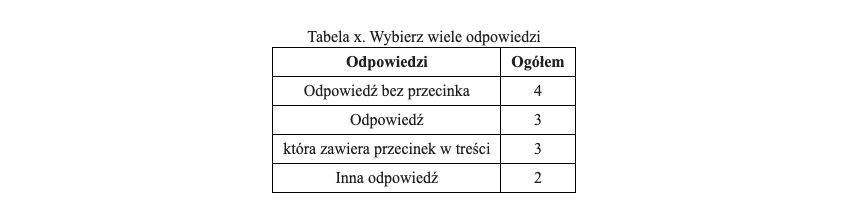
Jest już prawie dobrze, jednak tekst “Odpowiedź, która zawiera przecinek w treści” został błędnie rozbity na “Odpowiedź” oraz “która zawiera przecinek w treści”. Aby to naprawić należy:
- wykluczyć jedną z odpowiedzi (zostało to opisane tutaj),
- zmienić tekst drugiej odpowiedzi na odpowiedni, ale nie zawierający przecinka.
- Wyłączyć wyświetlanie braku odpowiedzi
Po wykonaniu tych akcji odpowiedzi powinny wyświetlić się poprawnie:

Można eksperymentować dowolnie z ustawieniami typu pytania oraz separatora (np. spacja), – zawsze można przeładować pytanie od nowa i wrócimy do wersji pierwotnej.
Inny niż domyślny separator można ustawić w sposób przedstawiony poniżej:
- wejdź w ustawienia (Pokaż ustawienia)
- przescrolluj do opcji “Przeładuj pytanie” na samym dole ustawień
- z dostępnych opcji wybierz typ pytania jako wielokrotnego wyboru
- Ustaw odpowiedni separator odpowiedzi. Sprawdź co oddziela odpowiedzi w wierszu Twojej tabeli i wpisz ten znak w miejscu separatora odpowiedzi
- Potwierdzić chęć zresetowania pytania.
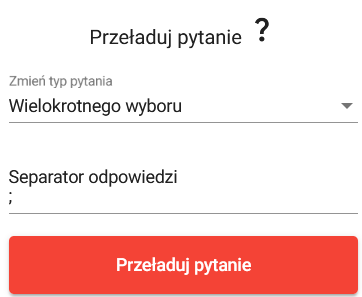
Suma odpowiedzi na pytanie wielokrotnego wyboru przekracza 100% respondentów
W pytaniu wielokrotnego wyboru respondent może zaznaczyć wiele odpowiedzi. Z tego powodu, po zsumowaniu, liczba wszystkich odpowiedzi będzie większa od liczby respondentów, co skutkuje procentem ogółem większym niż 100%, np. 253%. Oznacza to, że średnio jeden respondent wybrał 2.53 odpowiedzi.
Czy można zsumować odpowiedzi różniące się pisownią z pytań otwartych?
Oczywiście! Czasami nasi respondenci w pytaniach otwartych zapisują to samo, za pomocą różnych nazw – (np. AGH, Akademia Górniczo-Hutnicza, akademia górniczo-hutnicza, itp.). W Tabelkomacie, można w łatwy sposób scalić ze sobą te odpowiedzi i uzyskać automatycznie przeliczony wynik zbiorczy. Poniżej przedstawiamy jak to zrobić krok po kroku.
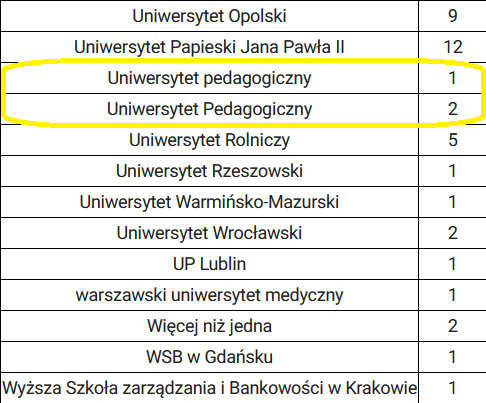
W odpowiedziach do mojej pracy magisterskiej znalazły się dwie, takie same odpowiedzi. Aby móc je edytować, najpierw powinnam przeładować pytanie jako jednokrotnego wyboru.
Gdy już zamienię pytanie ma jednokrotnego wyboru, mogę posortować odpowiedzi od największej lub najmniejszej klikając w pogrubione pole w tabeli “Odpowiedzi”. W ten sposób nasza tabela będzie bardziej czytelna i łatwiej nam będzie odnaleźć tożsame odpowiedzi.
Następnie, gdy już zdecydujemy się do której odpowiedzi będziemy scalać pozostałe, klikamy w wybraną nazwę i kopiujemy za pomocą symbolu kopiowania nazwę lub ustalamy własną nazwę i zapisujemy. Aby scalić do tej odpowiedzi inne odpowiedzi, klikamy w interesującą nas odpowiedź i za pomocą symbolu wklejania nadajemy jej wybraną wcześniej nazwę i zapisujemy. W ten sposób możemy szybko zmienić nazwę wielu odpowiedzi.
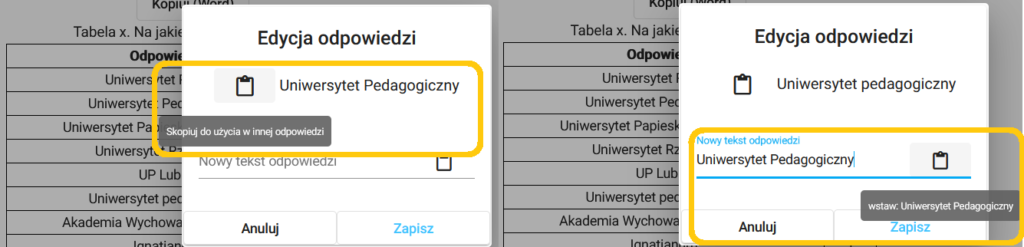
Jak ustawić kolejność odpowiedzi?
- Wejdź w zakładkę “Edycja odpowiedzi”
- Posortuj odpowiedzi ręcznie metodą przeciągnij i upuść
- Lub kliknij w nagłówek tabeli z listą odpowiedzi do edycji (Tekst odpowiedzi), aby posortować wg. tekstu odpowiedzi
- Lub kliknij w nagłówek tabeli z wynikami (Ogółem),aby posortować wg. ilości odpowiedzi.
- Kliknij zapisz aby zachować zamiany oraz zastosować je do wykresu.
Jak wykluczyć odpowiedź z wyników?
Możesz zmienić tekst odpowiedzi na pusty (w polu “nowy tekst odpowiedzi’ nie wpisuj nic) – wtedy odpowiedź będzie traktowana jako “Brak odpowiedzi”. W ustawieniach pytania możesz zdecydować czy wliczać do wyników puste odpowiedzi jako osobną odpowiedź, czy też nie.
Czy mogę obliczyć średnią do pytania jednokrotnego wyboru?
Tak! Najpierw jednak należy przeładować pytanie jako pytanie z siatką jednokrotnego wyboru i zatwierdzić resetowanie pytana. Gdy pytanie zostanie przeładowane, możemy ustalić wagę poszczególnych odpowiedzi – wystarczy kliknąć w nazwę odpowiedzi i wpisać odpowiednią wartość. Gdy już ustalimy wartości wszystkich odpowiedzi, należy w ustawieniach kliknąć opcję Pokaż średnie. To takie proste!
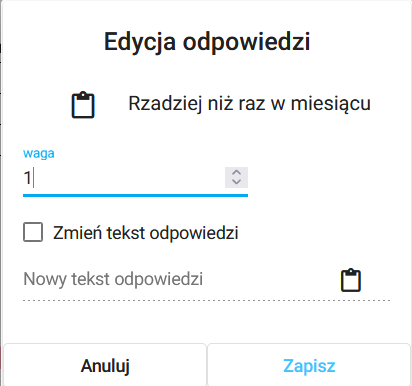
Czy mogę edytować wygląd wygenerowanych tabel?
Jak najbardziej, jeszcze jak! Możesz to zrobić w Wordzie lub innym edytorze tekstu. Wszystko działa tak, jak w ręcznie utworzonej tabeli – tj. możesz zmienić rozmiar czcionki, szerokość komórek, kolor, tekst, itp.
Pamiętaj jednak, że średnie i procenty przeliczane są wyłącznie w Tabelkomacie. Jeżeli zmienisz dane w tabeli już wklejonej do edytora tekstu (np. liczby osób udzielającej danej odpowiedzi) to wartości średnich i wag nie zmienią się.
Czy mogę edytować więcej niż jedną ankietę w tym samym czasie?
Jest to możliwe w przypadku, gdy używasz różnych przeglądarek lub urządzeń. Istnieje również opcja przełączania się między ankietami na jednej przeglądarce za pomocą linków dostępowych (tych, które wyświetlają się po wgraniu ankiety).
Czy mogę wgrać plik nie pochodzący z Formularzy Google?
Oczywiście, jak najbardziej, jeszcze jak! Pamiętaj jednak, że może się zdarzyć że tabele będą wyświetlać się nieprawidłowo lub aplikacja pokaże błąd. Aby temu zapobiec zapoznaj się z naszym opisem formatu pliku badania do wgrania.
Czy moje dane są bezpieczne?
Tak – w kwestiach bezpieczeństwa nie idziemy na ustępstwa. Płatności na naszej stronie obsługiwane są przez Autopay S.A, co daje gwarancje wysokiego bezpieczeństwa transakcji.
Dostęp do wyników Twojej ankiety możliwy jest wyłącznie poprzez link podany po wygenerowaniu tabel. Link zapisywany jest w twojej przeglądarce dzięki czemu nie musisz go zapamiętywać. Gdy zakupisz pełną wersję Tabelkomatu, na Twój adres e-mail wyślemy wiadomość z podsumowaniem płatności oraz link do wyników, tak abyś zawsze miał do niego dostęp.
Jak mogę otrzymać fakturę VAT?
Skontaktuj się z nami mailowo na adres biuro@tabelkomat.pl, a my zajmiemy się Twoją fakturą.
Co zrobić, gdy zauważę błąd w wygenerowanych tabelach lub wykresach?
Skontaktuj się z nami – postaramy się jak najszybciej go naprawić. Naszym celem jest zapewnienie Ci najlepszej obsługi. Jeśli zdarzy się, że będziesz niezadowolony, zwrócimy koszty, dbając o Twoją satysfakcję. Dziękujemy za zaufanie!
Jak długo mogę korzystać z pełnej wersji?
Dostęp do pełnej wersji usługi wygasa automatycznie po upływie 2 lat od daty wgrania pliku przez użytkownika.
Jeśli potrzebny jest dłuższy czas, użytkownik może napisać maila z prośbą o przedłużenie dostępu – wraz z linkiem dostępowym
Dlaczego mam ciemne tło wykresu?
Wykresy mają domyślnie przeźroczyste tło, jednak jeśli masz ustawiony ciemny motyw systemu – tło przeźroczystych obrazów również będzie ciemne.
Możesz w opcjach formatowania wykresu wybrać opcję: “Zmień kolor tła” i wybrać kolor biały.
Odpowiedzi są rozdzielone w miejscu gdzie był przecinek
System błędnie wykrył typ pytania jako wielokrotnego wyboru – zmień typ pytania na “Jednokrotny wybór“
Przez pomyłkę aktywowałem/am błędny plik – czy muszę kupić nowy?
Zadowolenie klienta to nasz priorytet. W przypadku aktywacji błędnego pliku prosimy o wykonanie następujących kroków:
- Popraw plik z danymi i ponownie wgraj go do systemu.
- Skopiuj link dostępowy po wgraniu, aby móc go później przesłać do nas.
- Sprawdź w wersji demo, czy wszystko jest w porządku.
- Prześlij nam oba linki dostępowe (do aktywowanej ankiety oraz nowo wgranej) na adres email: admin@tabelkomat.pl, wraz z opisem sytuacji
Nasz zespół zweryfikuje zgłoszenie i po akceptacji aktywuje nowo wgrany plik w systemie. Proces ten może potrwać (ok. 1 dzień), więc jeśli zależy Ci na szybkim rozwiązaniu, konieczne będzie wykupienie nowego pakietu.
Kupiłem/am pakiet Lite, ale chcę zamienić na Standard (wykresy)
Możesz dopłacić różnicę i aktywować wykresy w Tabelkomacie. Wykonaj następujące kroki:
- Wyślij nam emaila z linkiem dostępowym do zakupionej ankiety Lite oraz informacją o zamiarze zamiany pakietu
- Nasz zespół dezaktywuje przesłaną ankietę
- Otrzymasz kod rabatowy obniżający koszt zakupu pakietu Standard o cenę pakietu Lite
- Za pomocą kodu zakup pakiet Standard
Chcę zapłacić kartą lub w Euro
Sprawdź anglojęzyczną wersję serwisu: Tabledo.online
Aplikacja działa w ten sam sposób, jednak oferuje więcej opcji płatności oraz tłumaczenia na różne języki.
Twoje wątpliwości wzbudza kwestia nieporuszona na tej stronie? Masz pomysł na nową funkcję? Napisz do nas maila na kontakt@tabelkomat.pl